アドセンス審査の合格まずはおめでとうございます!
これから、あなたのサイトに広告をはることができるようになりました。
収益化に向けて、大きな一歩を踏み出しましたね。
Googleアドセンスに合格していないかたはこちら

しかし、

なんか、難しそう💦
このように思っていませんか?
そこで、この記事では
・ウザがられないアドセンス広告の位置
・ウザがられないアドセンス広告の貼り方

あなたはどっちを選ぶ?アドセンス広告の貼り方は、自動と手動と2種類
自動広告
- 自動広告
Googleが、自動で広告タイプとよさそうな場所に広告を表示する方法
操作自体は、WordPressに1つのコードを追加するだけなので、簡単です。
しかし、デメリットも…

あなたも広告がうっとうしいとおもうことがありませんでしたか?
デメリットとしては、意図しない場所(文の途中など)にも広告が出てくるので、
ユーザーにはうざい場合もあります。
個人的には、自動広告はおすすめしません。
手動広告(ユニット広告)
- 手動広告
自分の好きな広告タイプを好きな場所に配置する方法
自動広告に比べると、センスや手間がかかりますが、
好きな広告を好きな場所に貼ることで、ユーザーファーストの投稿が可能になります。
結論:初心者が稼ぎたいなら、手動広告(ユニット)一択です
手動広告を貼る方法4つ
- ブログ記事内に直接コードを貼る
- PHPファイルに直接貼る
- ウィジェットを使用する
- プラグインを使用する

【完成図】初心者はここに設置しよう
初心者におすすめの配置は、以下の配置です。
この通りに、広告をはってみましょう。
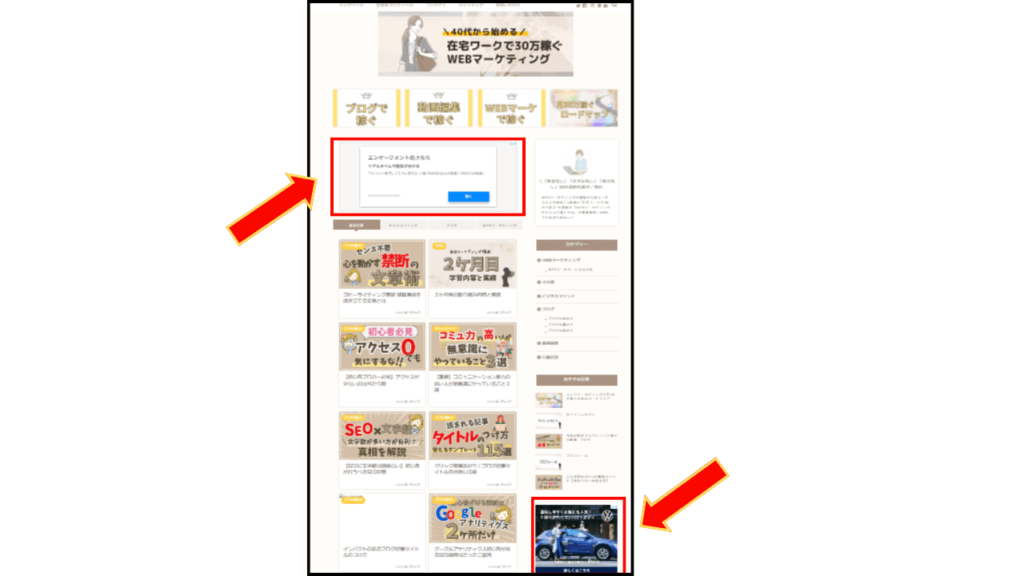
実際に手動広告を配置してみよう
ステップ1:(事前準備)アドセンスコードを取得する
①Googleアドセンスにログイン。
左側の「広告」→「サマリー」へすすむ。

②広告のユニットをクリック
③ディスプレイ広告を選択
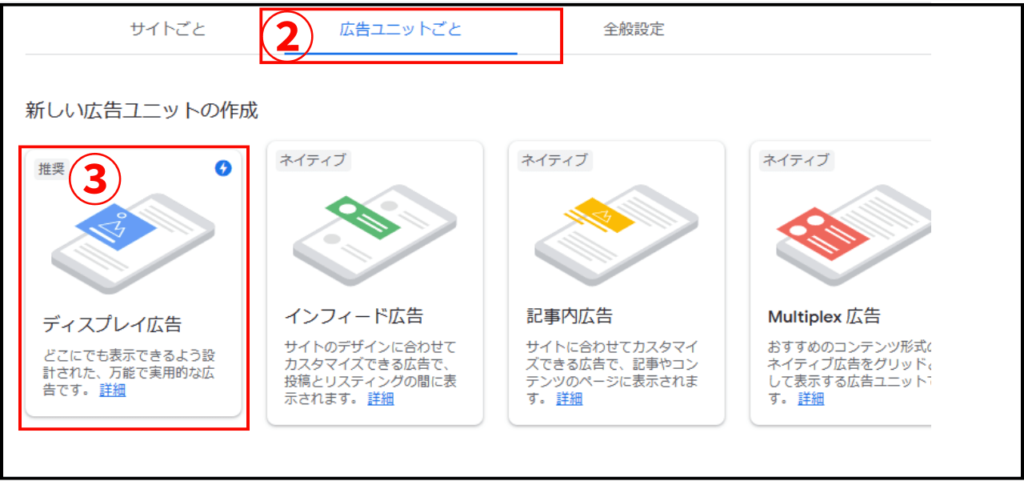
④広告ユニットの名前を入力(自分が分かればいいので、なんでもいいです)
私は、「スクエアタイプ」等にしています。
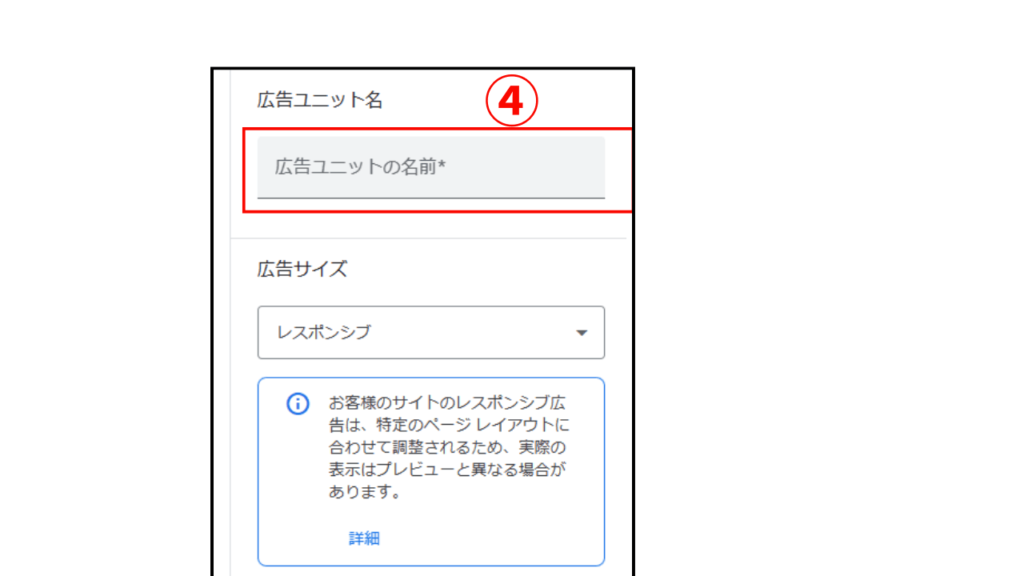
⑤コードをコピー
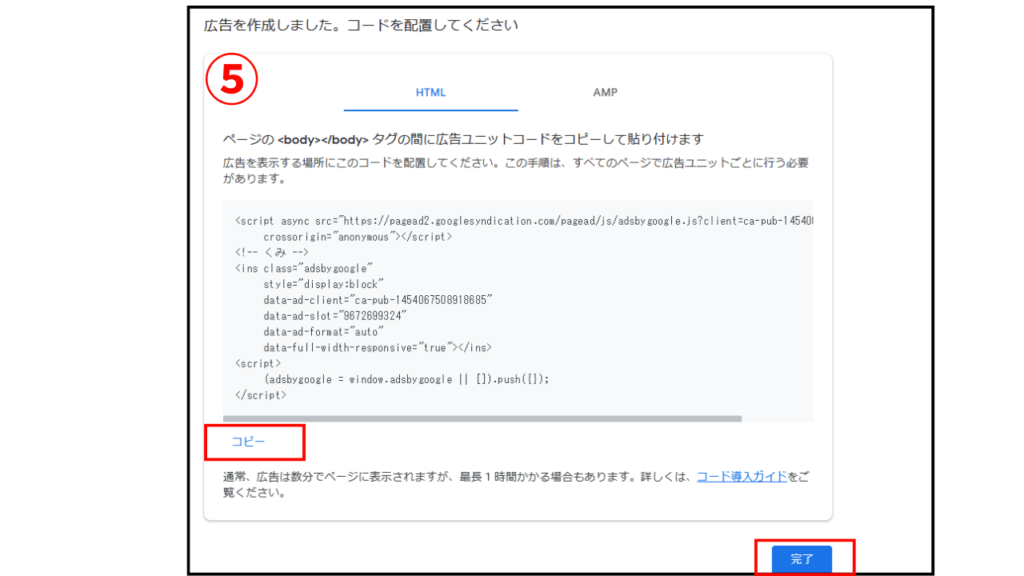
完了
ステップ2:ウィジェットを使用し、コードをはる
WordPress管理画面のメニューから「外観」>「ウィジェット」をクリックします。
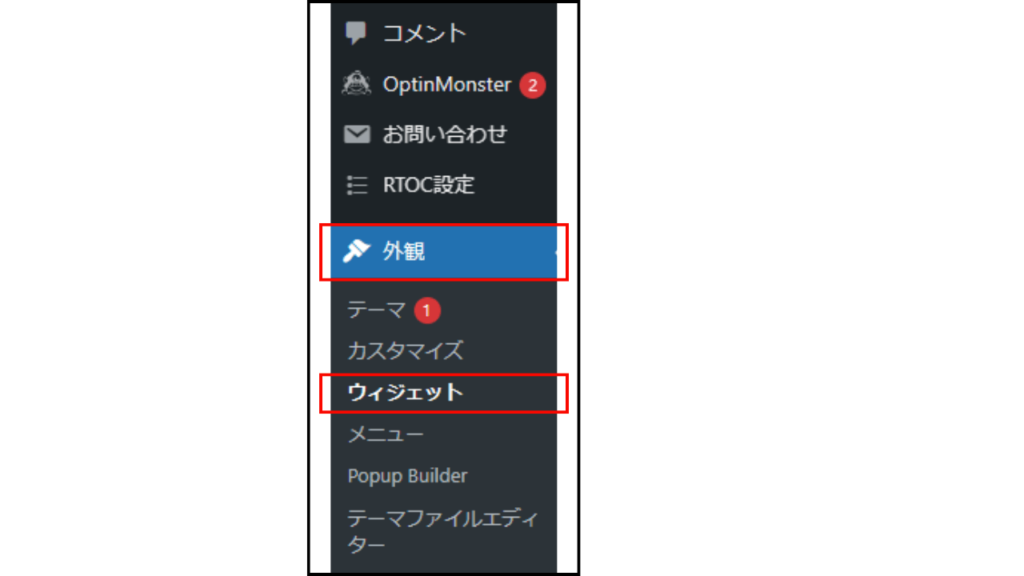
ウィジェットで「カスタムHTML」を選択します。
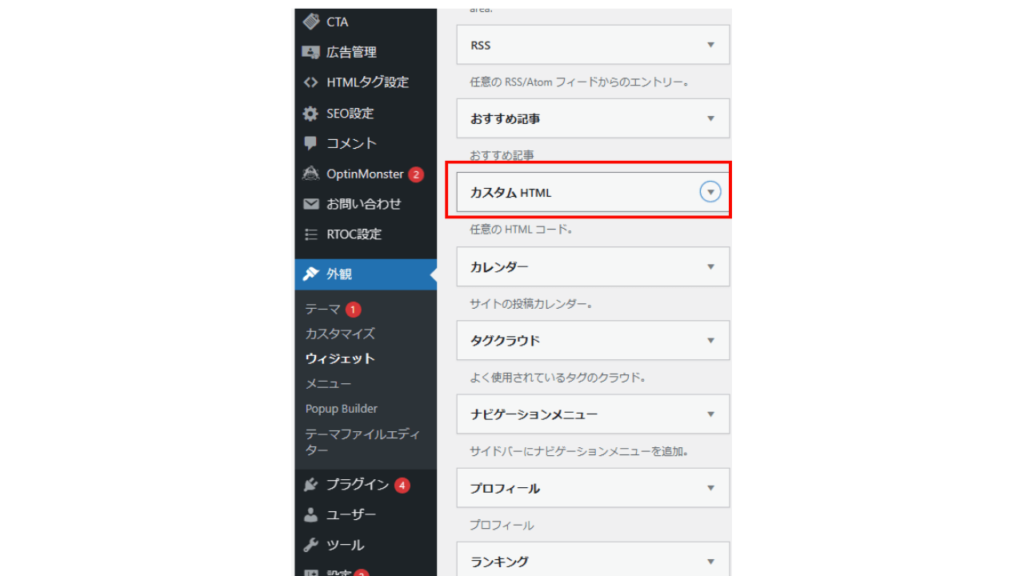
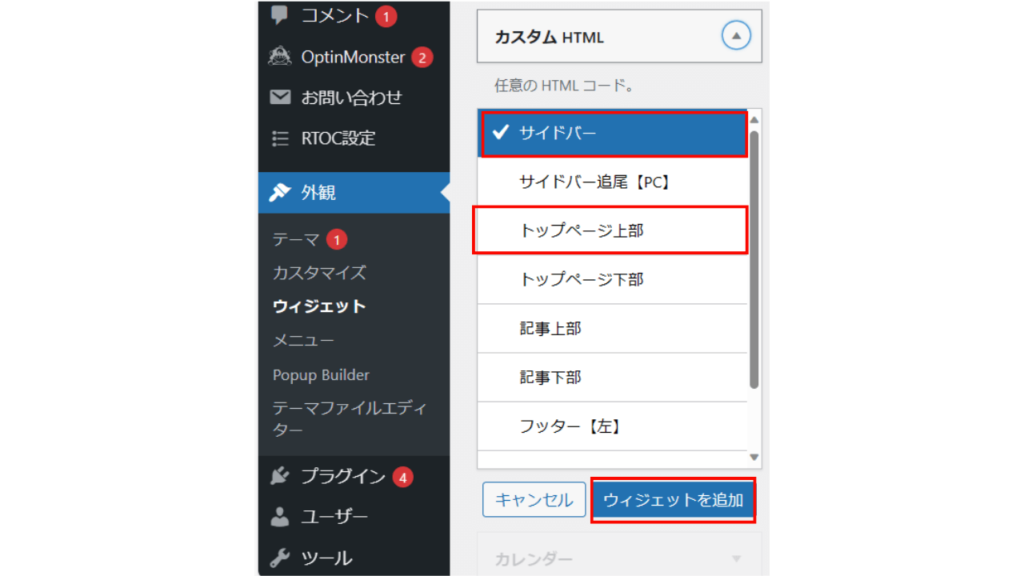
次に「サイドバー」>「カスタムHTML」を選択し、
ディスプレイ広告のコードを貼り付け、保存します。
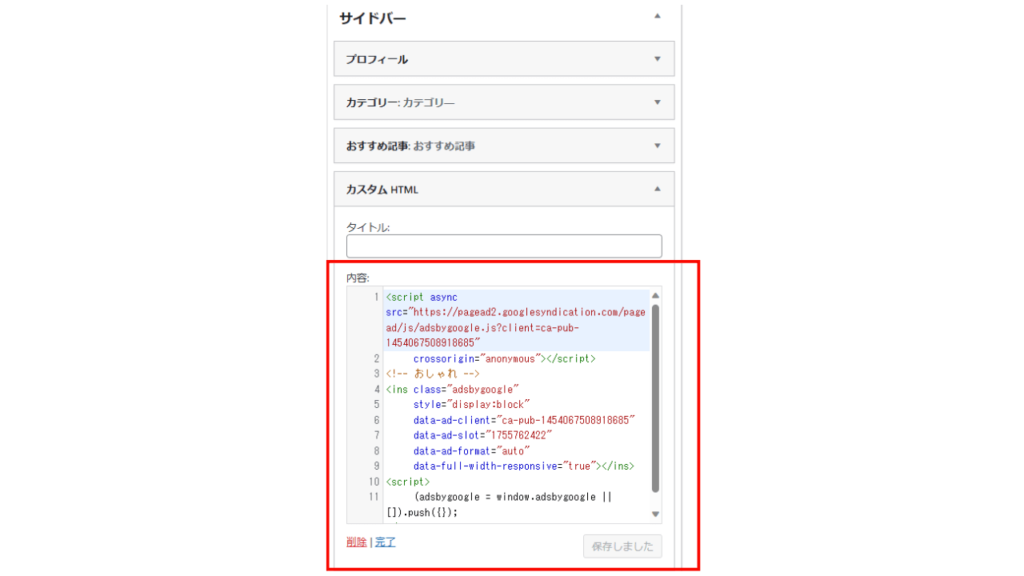
次に、追加された「トップページ上部」>「カスタムHTML」を選択し、
ディスプレイ広告のコードを張り付け、保存します。
これで完了です。

まとめ
いかがでしたか?
Googleアドセンス広告が、自分のサイトに貼れたら、
Googleにみとめられたみたいで、嬉しいですよね!
いろいろな貼り方がありますが、
初心者は、まずここから始めてみてください。
最後まで読んでいただき、ありがとうございました!
















